插上耳机却没有声音,是不是让你一头雾水?电脑没弹提示、没声音输出,不管怎么插拔都没反应,这种情况其实挺常见的。可能是耳机接口松了、系统输出没切换、驱动出问题,甚至是音频设置被改动。别急着送修,自己也能搞定!下面整理了几个实用方法,帮你一步步排查原因,让耳机重新发声。

一、检查耳机与接口是否正常
当电脑插入耳机后无反应,首先要排查耳机或接口本身是否存在问题。耳机插头可能松动、接口积尘或耳机损坏都会导致系统无法识别信号。
1. 将耳机插入其他设备(如手机或另一台电脑)测试是否能正常工作。
2. 检查电脑耳机孔是否有灰尘、弯针或松动情况,可用棉签轻轻清洁。
3. 重新插拔耳机数次,确保插头完全插入。
4. 若仍无反应,尝试使用另一副耳机排查问题来源。
二、检查系统声音输出设置
有时电脑能识别耳机,但音频输出设备未自动切换,导致声音仍输出到扬声器。通过调整系统声音设置可解决此问题。
1. 在桌面右下角任务栏右键点击“音量图标”,选择“声音设置”。
2. 在“输出设备”栏中,确认是否选择了耳机或“Realtek Audio”等正确设备。

3. 若未切换,手动选择耳机作为默认输出设备。
4. 播放一段音频,确认是否恢复正常声音。
三、更新或重新安装声卡驱动
声卡驱动损坏或版本过旧,也可能导致耳机无法被识别。除了通过设备管理器更新驱动外,还可以借助“驱动人生”来更高效地解决问题。驱动人生能自动检测电脑声卡型号与驱动状态,一键下载并安装最新版本,避免用户手动查找出错。

 好评率97%
好评率97%  下载次数:4842742
下载次数:4842742 1. 点击上方下载按钮安装打开“驱动人生”,将界面切换到“驱动管理”板块点击“立即扫描”。
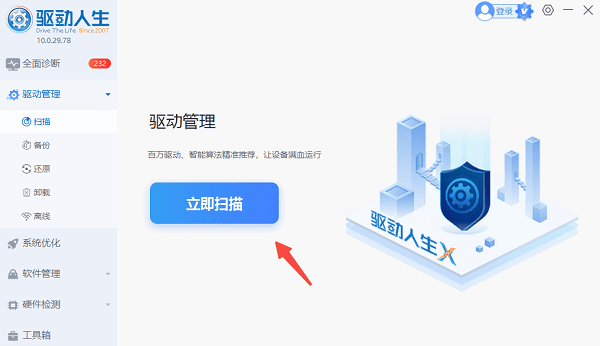
2. 扫描完成后,如果发现声卡驱动异常,点击“一键修复”,软件会自动完成下载安装。
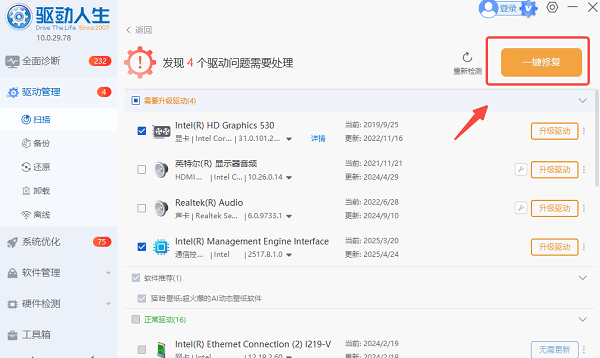
3. 更新完成后,重启电脑即可恢复耳机的正常识别与声音输出。
四、检查音频管理软件设置
部分电脑带有独立的音频管理软件,如 Realtek Audio Console 或 Nahimic 等。这些软件若设置不当,也会造成耳机无声。
1. 打开控制面板或通过任务栏搜索“Realtek Audio Console”。
2. 在“播放设备”或“插孔设置”中查看是否检测到耳机。
3. 若未启用自动切换功能,请手动勾选“启用前面板耳机检测”。
4. 保存设置后重新插入耳机测试是否恢复声音。
五、检查Windows音频服务
Windows音频服务被关闭或异常,也可能让电脑无法识别耳机。确保相关服务正在运行是必要的步骤。
1. 按下“Win + R”键,输入`services.msc`并回车。
2. 找到“Windows Audio”和“Windows Audio Endpoint Builder”服务。
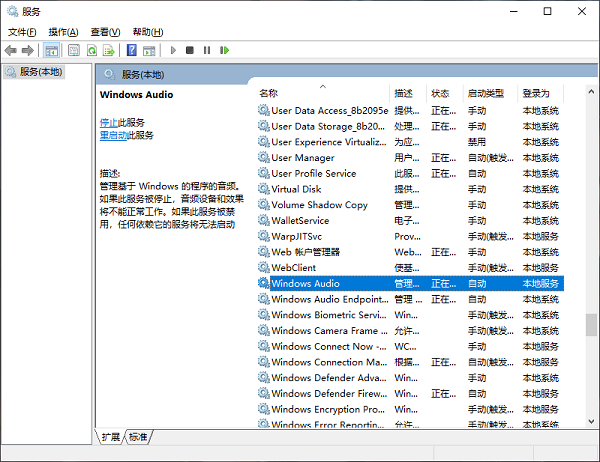
3. 若状态为“已停止”,右键点击选择“启动”。
4. 设置启动类型为“自动”,然后重启电脑。
六、更新Windows系统或恢复出厂音频设置
系统更新不完整或配置文件异常,也可能造成设备检测失败。通过系统更新或重置音频配置可解决兼容性问题。
1. 打开“设置”→“Windows 更新”,点击“检查更新”。
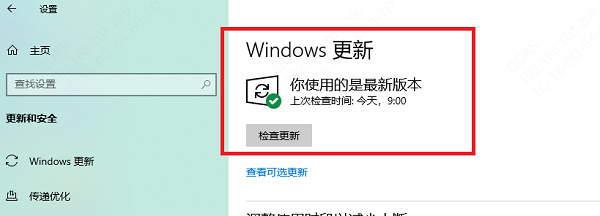
2. 安装所有可用的系统与驱动更新。
3. 若问题依旧,可在“声音设置”中选择“重置声音设备设置”。
4. 重启电脑,再次插入耳机进行检测。
当电脑插入耳机没有反应时,大多数情况都能通过上述方法自行解决。如果不熟悉手动操作,推荐使用“驱动人生”自动检测并修复声卡驱动问题,一键更新系统所需组件。通过合理排查与工具辅助,大部分耳机无法识别的问题都能轻松搞定,让电脑音效迅速恢复正常。



